Come attivare la navigazione privata in Microsoft Edge
di Google Modalità incognito è ampiamente noto, ma sapevi che Microsoft Edge offre il proprio browser per la privacy sotto forma di navigazione InPrivate?
Abbiamo creato questa guida per mostrare come attivare la modalità di navigazione privata in Edge, nel caso in cui preferisci utilizzare il browser di Microsoft su Google Chrome.
Per chi non lo sapesse, la navigazione InPrivate impedirà a Microsoft di memorizzare la tua attività di navigazione. Questo può essere utile se non vuoi che nessuno che usa il tuo PC sappia cosa stai guardando online, sia che si tratti di un regalo a sorpresa su Amazon, sia che tu voglia nascondere la vergogna di guardare PewDiePie Youtube.
Prima di iniziare, è importante ricordare che l'utilizzo della navigazione InPrivate non nasconderà la tua attività alla scuola, al datore di lavoro o al provider di servizi Internet. Se desideri maggiore privacy, ti consigliamo di utilizzare a VPN Invece.
NordVPN è una delle nostre migliori VPN consigliate, ed è attualmente disponibile per un minimo di £ 3,39 al mese quando ti iscrivi a un piano biennale
. L'utilizzo del codice TrustedReviews al momento del pagamento ti farà guadagnare altri tre mesi gratuitamente.
Offerta NordVPN da £ 2,56
NordVPN ora offre fino a 66% di sconto il piano di 2 anni insieme a 3 mesi gratuiti utilizzando il codice Recensioni attendibili alla cassa!
- NordVPN
- CODICE: TrustedReviews
- da £ 2,56/mese
Cosa abbiamo usato
- Un portatile Windows
- Microsoft Edge
La versione breve
- Apri Microsoft Edge
- Fare clic sui tre punti nell'angolo in alto a destra
- Seleziona Nuova finestra InPrivate
- In alternativa, usa la scorciatoia da tastiera
-
Fare un passo
1Apri Microsoft Edge
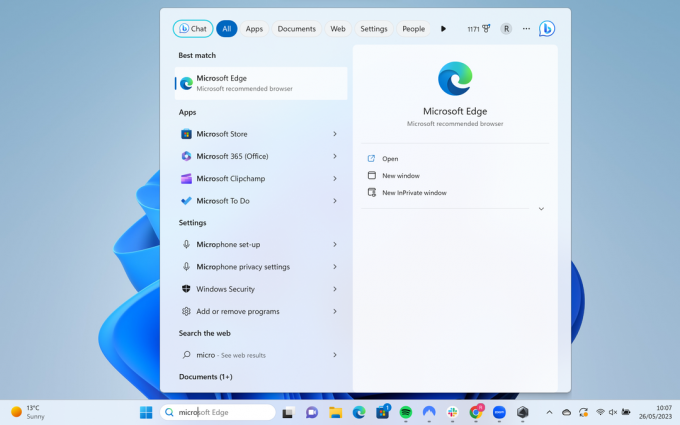
Microsoft Edge dovrebbe essere installato sul tuo computer per impostazione predefinita se utilizzi Windows. Cercalo tramite la barra di ricerca di Windows, quindi aprilo.
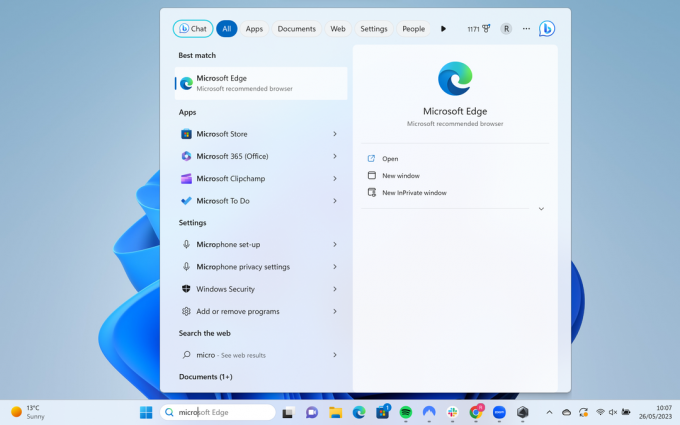
-
Fare un passo
2Fare clic sui tre punti nell'angolo in alto a destra
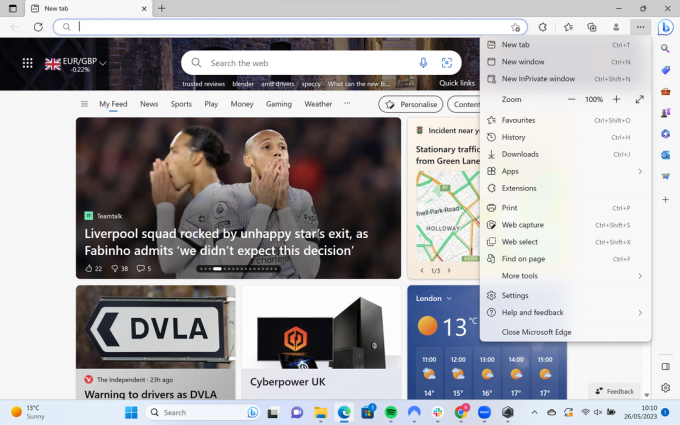
I tre punti dovrebbero trovarsi nell'angolo in alto a destra del browser Microsoft Edge. Facendo clic su questo dovrebbe aprirsi un menu a discesa per le impostazioni.
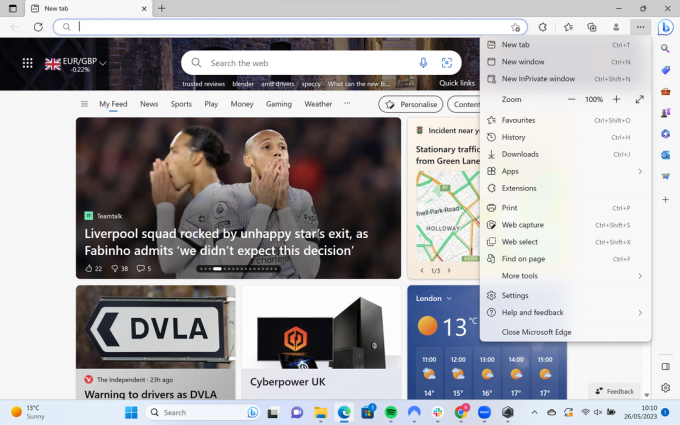
-
Fare un passo
3Seleziona Nuova finestra InPrivate
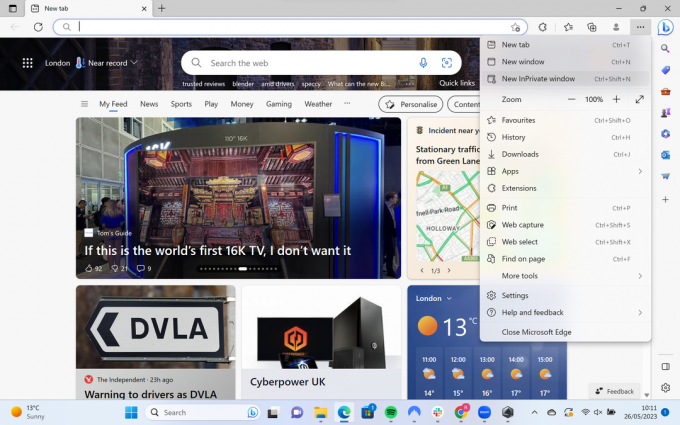
Questa dovrebbe essere la terza opzione in basso, proprio sotto Nuova finestra.
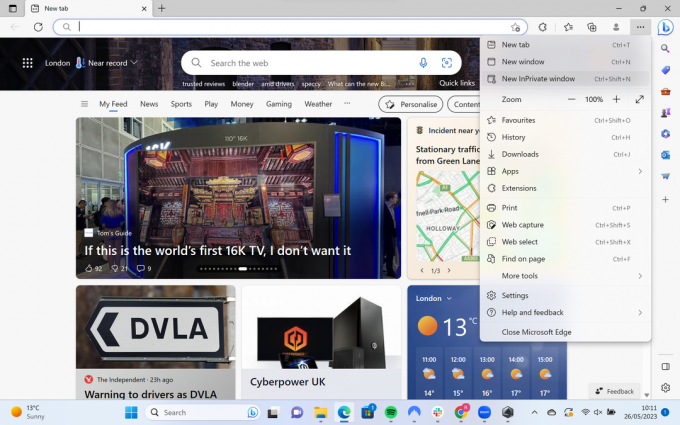
-
Fare un passo
4In alternativa, usa la scorciatoia da tastiera
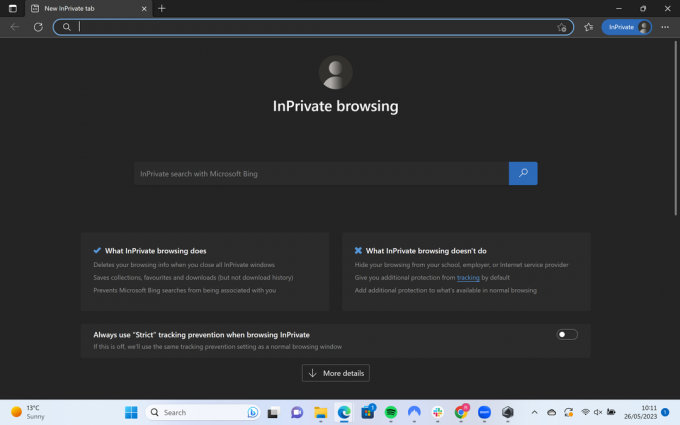
Quando Microsoft Edge è aperto, è possibile utilizzare la scorciatoia da tastiera Ctrl+Maiusc+N per attivare la navigazione privata. Questa è esattamente la stessa scorciatoia che Google utilizza per la navigazione in incognito, rendendola più facile da ricordare.
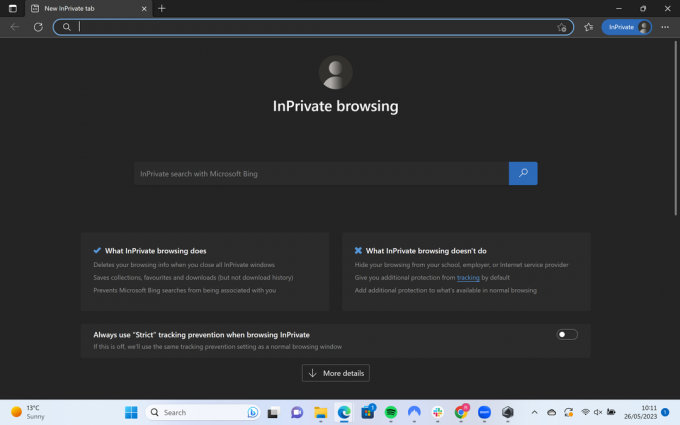
Risoluzione dei problemi
Quando attivi la navigazione InPrivate, il browser eliminerà automaticamente la tua attività di navigazione in modo che la persona successiva che utilizza il PC non sarà in grado di vedere quali siti Web hai visitato. Impedisce inoltre a Microsoft Bing di ricordare ciò che hai cercato, impedendogli di fornire suggerimenti di completamento automatico in base alle tue ricerche web.
Sì, InPrivate offre esattamente le stesse funzionalità di Incognito di Google. L'unica differenza è che viene invece utilizzato sul browser Microsoft Edge.
Potrebbe piacerti…

Gran Premio di Monaco 2023: come guardare la F1 in diretta in TV e online

Come attivare la modalità di navigazione in incognito in Google Chrome

Che cos'è un Ad Blocker? Tutto quello che devi sapere

Guida VPN per smartphone: risposta a tutte le tue domande
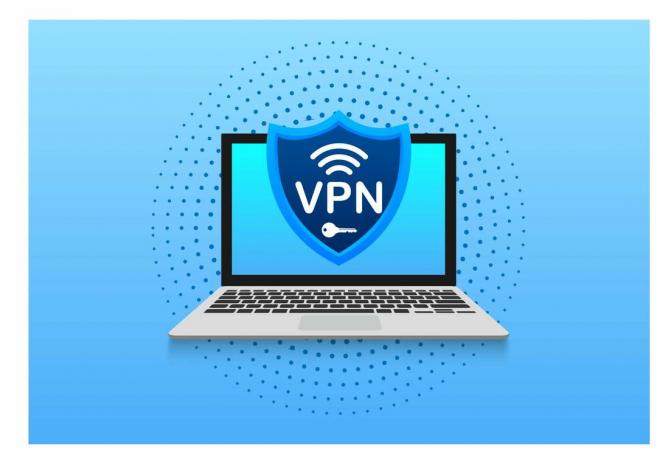
Spiegazione delle leggi sulle VPN nel Regno Unito: le VPN sono legali nel Regno Unito?
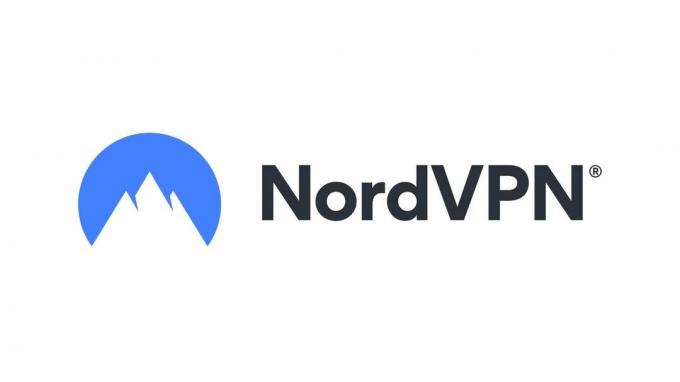
Quanto costa NordVPN nel Regno Unito?
Perché fidarsi del nostro giornalismo?
Fondata nel 2003, Trusted Reviews esiste per offrire ai nostri lettori consigli approfonditi, imparziali e indipendenti su cosa acquistare.
Oggi abbiamo milioni di utenti al mese da tutto il mondo e valutiamo più di 1.000 prodotti all'anno.


